So deaktivieren Sie den Sperrbildschirm an Ihrem Nintendo Switch

Wenn Sie Ihren Nintendo Switch aus dem Schlafmodus wecken, müssen Sie einen etwas lästigen Sperrbildschirm durchgehen. Zuerst müssen Sie A drücken, um den Sperrbildschirm zu entsperren, dann drücken Sie eine beliebige Taste dreimal, bis wirklich die Konsole entsperren. Der Sperrbildschirm verwendet kein Passwort oder keine PIN, daher ist keine Sicherheit erforderlich. Es ist nur ein zusätzlicher Schritt, vermutlich um zu verhindern, dass sich die Konsole in Ihrer Tasche einschaltet. Wenn du die Langeweile lieber überspringst, kannst du den Sperrbildschirm folgendermaßen ausschalten:
Nintendo betrachtet den Bildschirm, in dem du dreimal eine beliebige Taste drücken musst, um den "Sperrbildschirm" zu verwenden. Das ist ein wenig verwirrend macht den Sperrbildschirm zum zweiten Bildschirm, den Sie beim Aufwachen der Konsole sehen. Wenn sich die Konsole im Standby-Modus befindet, können Sie den Bildschirm aufwecken, indem Sie entweder die Netz- oder die Home-Taste drücken. Dies zeigt Ihnen einen Bildschirm wie den folgenden:
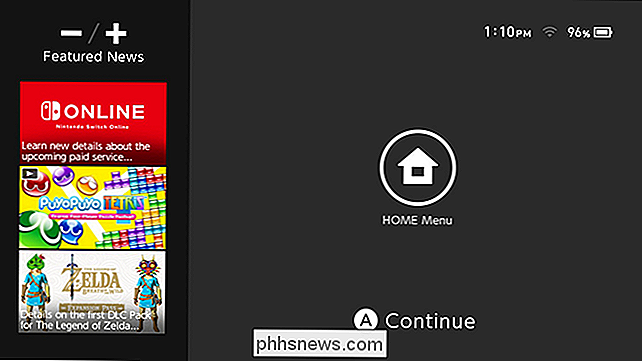
Während der Bildschirm Sie auffordert, A zu drücken, können Sie tatsächlich eine beliebige Taste drücken, um über diesen Bildschirm hinauszugehen. Wenn Sie es aktiviert haben, ist das nächste, was Sie sehen, der eigentliche Sperrbildschirm. Auf diesem Bildschirm müssen Sie dreimal eine Taste drücken, um die Konsole zu entsperren. Wenn Sie diesen Bildschirm lieber nicht mehr sehen möchten, tippen Sie auf das Kontrollkästchen "Nicht beim nächsten Mal sperren".
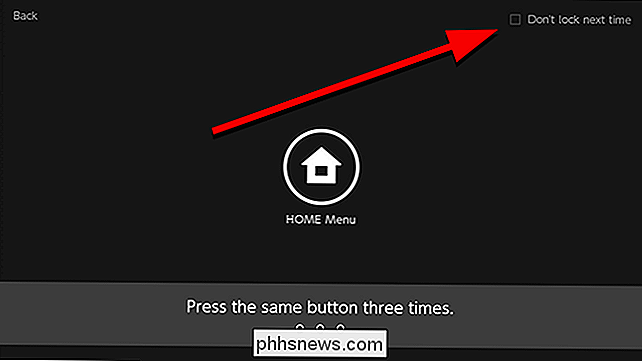
Auch wenn der Sperrbildschirm deaktiviert ist, wird immer noch der erste Bildschirm angezeigt, in dem Sie aufgefordert werden, A zu drücken. Sie können jedoch den Bildschirm mit drei Tasten sperren überspringen.
Wenn Sie die Konsole bereits geöffnet haben, können Sie den Sperrbildschirm im Menü Einstellungen deaktivieren. Tippen Sie auf dem Startbildschirm unten auf dem Bildschirm auf Systemeinstellungen.
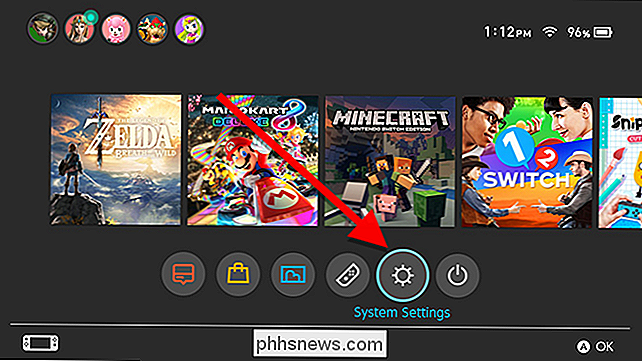
Scrollen Sie nach unten zu Bildschirmsperre. Es gibt eine Option in diesem Menü mit der Bezeichnung "Bildschirm im Ruhezustand sperren". Schalten Sie diese Option ein, um sie auszuschalten. Wenn Sie den Sperrbildschirm wieder einschalten möchten, kommen Sie hier zurück und aktivieren Sie ihn erneut.
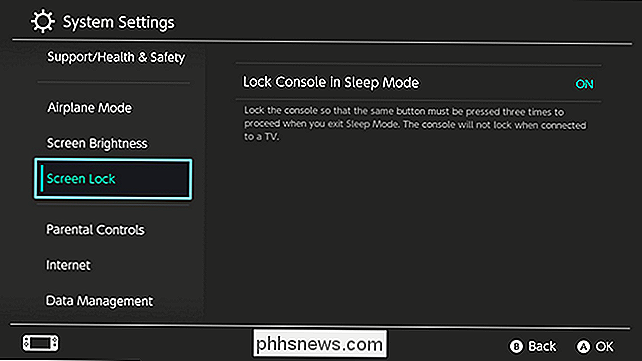
Der Sperrbildschirm des Schalters kann für manche Leute nützlich sein, wenn Ihre Konsole häufig in einer Tasche herumgestoßen wird, aber nur wenn Sie sie benutzen es zu Hause ist oder eine Tragetasche hat, kann es ein sinnloses Ärgernis sein.

So beheben Sie eine klebrige oder festsitzende Krone auf der Apple Watch
Die Apple Watch hat nicht viele mechanische Probleme, da sie anfangs nur sehr wenige bewegliche Teile hat. Die digitale Krone ist jedoch insbesondere ein Teil, der sich festsetzen oder sich klebrig anfühlen kann, was das Drehen erschwert. Hier ist, wie Sie das beheben können. VERWANDT: Wie Sie Ihre neue Apple Watch einrichten, optimieren und verwenden Eine hartnäckige digitale Krone wird wahrscheinlich durch langanhaltende Staub-, Schmutz- und Staubbelastung diesen Weg finden anderer Schmutz.

Wi-Fi vs. Ethernet: Wie viel besser ist eine Kabelverbindung?
Wi-Fi ist offensichtlich bequemer als kabelgebundene Ethernet-Kabel, aber Ethernet bietet immer noch erhebliche Vorteile. Begleiten Sie uns, wenn wir uns die Vor- und Nachteile von Kabel- und Wireless-Verbindungen ansehen. Sie werden wahrscheinlich in absehbarer Zeit kein Ethernet-Kabel an Ihr Smartphone anschließen.



